작업 3: 외부 윤곽선 처리
이 작업에서는 여러 깊이 절단을 수행하여 2D 윤곽선으로 외부 스톡을 제거합니다. 이렇게 하면 외부 벽이 거칠게 마무리됩니다.
필수 조건
- 작업 2가 완료되었습니다.
단계
새 2D 윤곽선 작업을 시작하고 튜토리얼 도구(미터법) 라이브러리에서 #2 - Ø16mm(플랫 끝 밀) 도구를 선택합니다.
- 제조 도구막대의 밀링 탭에서 2D > 2D 윤곽선
 을 선택합니다.
을 선택합니다. - 도구 탭
 에서 선택을 클릭합니다. 도구 라이브러리가 열립니다.
에서 선택을 클릭합니다. 도구 라이브러리가 열립니다. - 도구 라이브러리 대화상자에서 Fusion 라이브러리 > 튜토리얼 도구(미터법)를 선택합니다.
- 리스트에서 #2 - Ø16mm(플랫 끝 밀)을 선택합니다.
- 선택을 클릭합니다.
- 제조 도구막대의 밀링 탭에서 2D > 2D 윤곽선
선택 영역 윤곽선 처리, 절단 방향 설정을 수행합니다.
2D 윤곽선 명령 팔레트에서 형상 탭
 을 클릭합니다.
을 클릭합니다.모형에서 하단 전면 모서리를 선택합니다. 부품 주위에 파란색 체인이 있습니다. 빨간색 화살표는 부품 주위의 CW(시계 방향) 외부를 가리켜야 합니다.
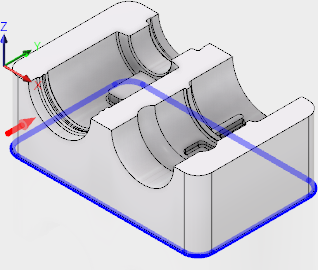
그림과 다른 경우 화살표를 클릭하여 도구 경로 방향을 반전시킵니다.
깊이 선택, 하단을 지나 절단하도록 설정합니다.
- 높이 탭
 을 클릭합니다.
을 클릭합니다. - 하단 높이 드롭다운 리스트를 선택한 윤곽선으로 설정해야 합니다.
- 하단 높이 간격띄우기를 -2mm로 설정합니다. 이렇게 하면 도구 경로가 부품의 하단 모서리를 관통하게 됩니다.
- 높이 탭
다중 깊이 절단 설정을 수행합니다.
- 패스 탭
 을 클릭합니다.
을 클릭합니다. - 황삭 멀티플 툴패스 확인란을 사용으로 설정합니다.
- 다중 깊이 확인란을 사용으로 설정합니다.
- 스텝다운을 10mm로 설정합니다.
- 마지막 깊이에서만 마무리 확인란을 사용으로 설정합니다. 모든 깊이 절단을 완료한 후 벽에 대한 마무리 절단이 적용됩니다.
- 확인을 클릭하여 계산을 시작합니다.
- 패스 탭
작업 3 요약
이 작업에서는 2D 윤곽선 작업을 선택하고, 라이브러리 도구를 선택하고, 하단 깊이를 설정하고, 여러 깊이 절단을 통해 초과 외부 스톡을 제거했습니다.
| 계산된 도구 경로는 아래에 표시되어 있습니다. | 시뮬레이션된 도구 경로는 아래에 표시되어 있습니다. |
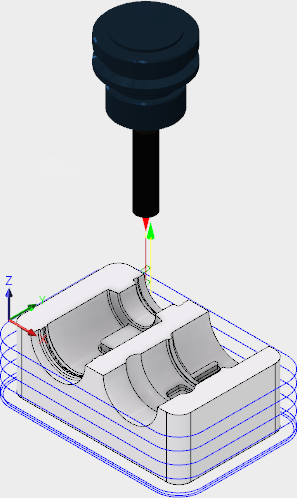 |
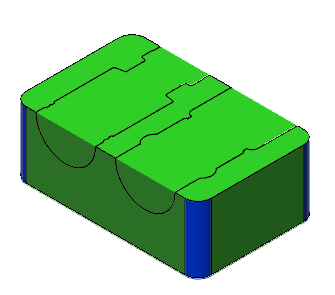 |
도구 경로는 빨간색 화살표 시작, 노란색 빠른 이동, 녹색 리드인/아웃 이동, 파란색 절단 이동 및 끝에 초록색 화살표로 표시됩니다.